「Samsungの電話からメモリースティックに写真をどのように転送しますか?」
- Quoraから
サムスンのスマートフォンは、優れたカメラ機能で知られており、ユーザーは無数の貴重な瞬間を捉えることができます。ただし、これらの高品質の写真は、携帯電話の内部ストレージをすぐにいっぱいにする可能性があります。 スペースを解放し 、思い出を保護するために、写真をUSBスティックに移動することをお勧めします。
この記事では、さまざまな方法を使用してSamsung電話からUSBスティックに写真を転送するプロセスについて説明します。「Samsungの電話からフラッシュドライブに写真を転送できますか?」と疑問に思っています。答えは「イエス」です。以下は、それを成し遂げるためのステップバイステップの手順です。
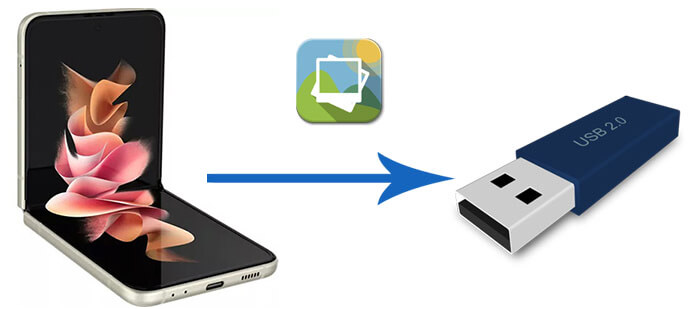
利用可能なコンピューターがある場合は、Samsungの電話からUSBスティックに写真を転送するための仲介者として使用できます。これは、Samsung S20 / S21 / S22 / S23 / S24からUSBに写真を転送する方法の最も一般的な方法です。
ステップ1.USBケーブルを使用して、Samsungデバイスをコンピューターに接続します。
ステップ2.お使いの携帯電話で、「ファイル転送」または「メディア転送プロトコル(MTP)」モードを選択します。
ステップ3.コンピューターでエクスプローラー(Windows)またはFinder(Mac)を開きます。
ステップ4.「デバイスとドライブ」でSamsungの電話を見つけます。
ステップ5.写真が保存されているフォルダ(通常は「DCIM」または「ピクチャ」)に移動します。

ステップ6.転送する写真を選択して右クリックし、「コピー」を選択します。写真をパソコンのフォルダに貼り付けます。
ステップ7.USBスティックをコンピューターに挿入します。コンピューターのフォルダーからUSBスティックに写真をドラッグアンドドロップします。
長所
短所
USB OTG(On-The-Go)ケーブルを使用すると、コンピューターを必要とせずにUSBスティックをSamsung電話に直接接続できます。ただし、すべてのSamsungデバイスがOTGをサポートしているわけではありません。OTGがデバイスで動作しているかどうかを確認するには、このアプリをGooglePlayからダウンロードします。その仕組みは次のとおりです。
ステップ1.OTGケーブルを電話に接続し、USBスティックをもう一方の端に差し込みます。
ステップ2.USBストレージデバイスが接続されていることを示す通知がポップアップ表示されます。接続されていない場合は、USBドライブをタップしてその他のオプションを表示し、[ファイルの転送]を選択できます。

ステップ3.携帯電話でファイルマネージャーを開き、写真が保存されているフォルダー(DCIMやピクチャなど)を見つけます。
ステップ4.転送する写真を選択します。右上隅にある3つのドットのアイコンをタップし、[コピー]を選択します。
ステップ5.写真をUSBドライブにコピーし、「完了」をタップします。
長所
短所
手記:ここにあなたが好きかもしれない別のヒントがあります:Android電話から外付けハードドライブに直接写真を転送する方法。
Samsungの携帯電話からUSBスティックに写真を直接転送するのは、特に多数のファイルを管理している場合は、面倒に感じることがあります。コンピューターで信頼性の高いファイル管理ツールを使用すると、プロセスを合理化でき、すべての写真が手間をかけずに安全に転送され、整理されます。
Coolmuster Android Assistant(Androidデータ移行)は、ファイル転送を簡素化し、Samsungの電話のデータの管理を容易にする堅牢な機能を提供するツールの1つです。
Coolmuster Android Assistant(Androidデータ移行)の主な特長
Androidアシスタントを使用してSamsung S21 / S22 / S23 / S24からUSBに写真を転送する方法は?
01コンピューターに Android アシスタントをダウンロードして起動します。 Windows と Macの両方でサポートされています。
02USBフラッシュドライブをコンピューターに接続し、USBケーブルまたはWi-Fiを使用してSamsung電話とコンピューター間の接続を確立します。ソフトウェアがSamsungの電話を検出すると、次のインターフェイスが表示されます。

03左側のサイドバーの「写真」タブをクリックします。Samsungデバイスですべての写真をプレビューできます。必要な写真を選択し、[エクスポート]をクリックします>プロンプトウィンドウでUSBフラッシュドライブを参照して選択します>、[OK]をクリックしてファイルをUSBに保存します。

長所
短所
ワイヤレスで用途の広いソリューションを好む人のために、Googleドライブのようなクラウドストレージサービスは、Samsung S24からUSBスティックに写真を転送する優れた方法を提供します。この方法は、ケーブルやOTGアダプターが手元にない場合に特に便利で、最初に写真をクラウドにアップロードし、次にコンピューターにダウンロードしてからUSBスティックに転送できます。この方法にはいくつかの追加手順が必要ですが、バックアップやファイル共有のためにクラウドストレージに頻繁に依存するユーザーにとっては便利です。手順は次のとおりです。
ステップ1.Samsung S24でGoogleドライブアプリを開きます。
ステップ2.右下隅の「+」アイコンをタップし、「アップロード」を選択します。

ステップ3.電話のギャラリーまたはファイルマネージャーから写真を選択し、アップロードが完了するのを待ちます。
ステップ4.パソコンでウェブブラウザを開き、Googleドライブアカウントにログインします。
ステップ5.Samsung S24から写真をアップロードしたフォルダに移動します。
ステップ6.転送する写真またはフォルダを選択し、「ダウンロード」を押してコンピューターに保存します。
ステップ7.USBスティックをコンピューターに挿入します。次に、ダウンロードした写真をコンピューターからUSBスティックにドラッグアンドドロップします。
長所
短所
Samsungの電話からUSBスティックに写真を転送することは、スペースを解放し、思い出を保護するための賢い方法です。このガイドでは、この目標を達成するための複数の方法について説明しました。
それぞれの方法には独自の利点がありますが、包括的でユーザーフレンドリーなソリューションを探している人にとって、 Coolmuster Android Assistant(Androidデータ移行)際立っています。写真の転送を簡素化するだけでなく、全体的なAndroid管理エクスペリエンスも向上させます。今すぐ試してみてください。
関連記事:
OTGの有無にかかわらず、 Android からUSBフラッシュドライブにファイルを転送する方法
6つの方法でSamsungからSamsungに写真を転送する方法[2024]





